
Savoir vérifier l'état de ton durLe disque est utile pour déterminer quand remplacer votre disque dur. Dans l’article d’aujourd’hui, nous allons vous montrer quelques utilitaires de disque Linux pour diagnostiquer la santé de votre disque dur.
Image de Scoobay
Système S.M.A.R.T
La plupart des disques durs ATA et SCSI modernes disposent d'un système SMART (Self-Monitoring, Analysis and Reporting Technology). Les disques durs SMART contrôlent en interne leur santé et leurs performances.
L’outil SMART évalue l’état de votredisque dur basé sur: le débit du disque dur, le taux d'erreur de recherche des têtes magnétiques et d'autres attributs que le fabricant de votre disque dur a intégrés à son disque dur.
La plupart des implémentations de systèmes SMART permettent aux utilisateursd'effectuer des auto-tests pour surveiller les performances et la fiabilité de leurs disques durs. Le moyen le plus simple de réaliser un test de système SMART avec Ubuntu consiste à utiliser l’utilitaire de disque dans le menu Système sous Administration.

L'utilitaire de disque vous permet de voir le modèle, le numéro de série, le micrologiciel et l'évaluation de l'intégrité du disque dur, ainsi que de déterminer si un système SMART est activé sur le disque dur.

Le bouton ‘Données SMART’ vous permet de visualiser les fonctionnalités SMART de votre disque dur.

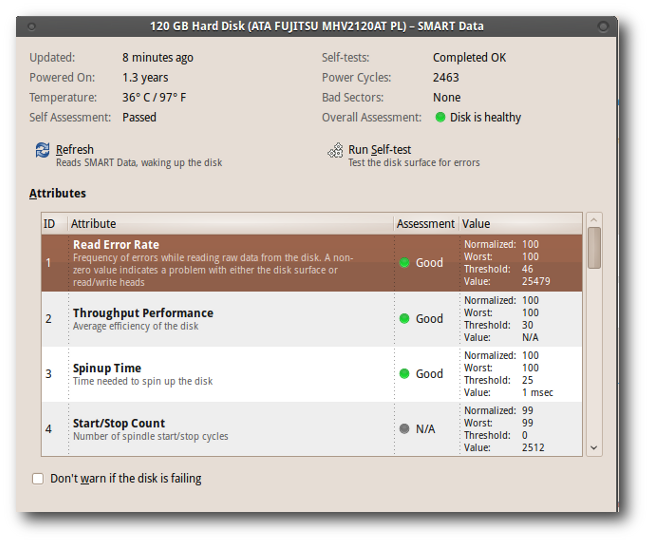
Le bouton ‘Run Self-Test’ vous permet d’initier un autotest court, étendu ou de transfert sur le disque dur.

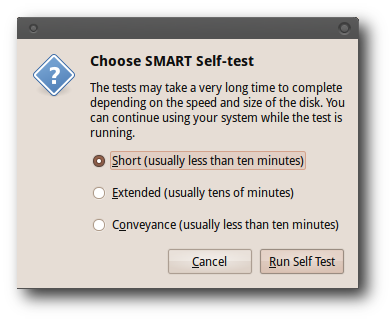
Lorsque vous exécutez ces tests, vous verrez un indicateur de progression vous permettant de savoir à quelle distance se déroulent les tests et quelle est la durée estimée.

La «section attribuée» vous permet de voir les erreurs et les informations d’autotest.

Vérification du système de fichiers
Il existe quelques autres outils, à côté de l'Utilitaire de disqueInterface graphique, que nous pouvons utiliser pour diagnostiquer la santé de notre disque dur. La vérification du système de fichiers (FSCK), qui n’est fournie qu’en tant qu’outil de ligne de commande, est l’un des outils que nous utilisons souvent pour vérifier l’état de notre disque dur.
Vous pouvez utiliser la fonctionnalité "Vérifier le système de fichiers" de "Utilitaire de disque" pour effectuer la même vérification, si vous n'êtes pas un geek en ligne de commande comme nous.

Bien sûr, il y a des situations où nous avoir utiliser l'outil de ligne de commande pour vérifier notre fichiersystème. Par exemple, lorsque nous utilisons un système sans interface graphique, lorsque notre machine Linux ne parvient pas à démarrer ou que nous souhaitons simplement montrer nos compétences en Kungfu en ligne de commande à nos amis.
Au début, l'outil de ligne de commande FSCK ressemble àquelque chose que seul un geek en informatique peut gérer; Mais vous constaterez que FSCK est un outil très facile à utiliser. Il y a une chose à noter avant de lancer FSCK; Vous devez démonter le système de fichiers à l’aide de la commande "umount". La réparation d'un système de fichiers monté avec FSCK risque de causer plus de dégâts que le problème d'origine.
sudo umount /dev/sdb
La commande FSCK est assez simple:
sudo fsck -t ext4 /dev/sdb
Cette commande vérifie les incohérences d'un système de fichiers ext4 (/ dev / sdb). Vous devez remplacer / dev / sdb par votre propre partition. Vous pouvez exécuter la commande ‘fdisk’ pour connaître vos partitions système:
sudo fdisk -l
Vérifications programmées du système de fichiers
Si vous utilisez Ubuntu, vous remarquerez queUbuntu exécute une session FSCK lorsque vous démarrez votre système de temps en temps. Si cette vérification programmée vous ennuie, vous pouvez reprogrammer l’analyse à l’aide de la commande ‘tune2fs’. Voici à quoi cela ressemble typiquement:

Le paramètre mount count nous indique qu'Ubuntu analyse notre disque dur après 33 montages sur disque.

Nous pouvons configurer le nombre de montages à l’aide de l’option ‘-c’:
sudo tune2fs -c 35 /dev/sda1
Cette commande reconfigurera Ubuntu pour analyser notre disque dur après 35 montages de disque dur au démarrage du système.
Remarque: remplacez ‘/ dev / sda1 /’ par votre propre partition.
Bad Blocks
Un secteur défectueux est un secteur du lecteur de disque d’un ordinateur qui ne peut pas être utilisé en raison de dommages irréversibles (ou de l’incapacité du système d’exploitation de l’y accéder), tels que des dommages physiques à la surface du disque.
Il existe deux manières de détecter les secteurs défectueux sous Linux: vous pouvez utiliser l'interface utilisateur graphique de Disk Utility ou, si vous êtes un geek en ligne de commande comme nous, vous pouvez utiliser la commande badblocks pour rechercher sur votre disque dur des secteurs défectueux:
sudo badblocks -v /dev/sdb1
Badblock nous donnera le nombre de secteurs défectueux sur notre disque dur.
zainul@zainul-laptop:~$ sudo badblocks -v /dev/sdb1
Checking blocks 0 to 97683200
Checking for bad blocks (read-only test): 3134528 done, 3:27 elapsed
3134560 done, 8:33 elapsed
3134561 done, 10:15 elapsed
3134562 done, 11:57 elapsed
3134563 done, 13:39 elapsed
done
Pass completed, 5 bad blocks found.
Vous avez deux options lorsque vous voyez des blocs défectueux. Vous pouvez rechercher un nouveau disque dur ou marquer ces blocs défectueux comme des secteurs inutilisables du disque dur. Cela implique deux étapes:
Nous devons d’abord écrire l’emplacement des secteurs défectueux dans un fichier plat.
sudo badblocks /dev/sdb > /home/zainul/bad-blocks
Après cela, nous devons alimenter le fichier à plat dans la commande FSCK pour marquer ces secteurs défectueux en tant que secteurs «inutilisables».
sudo fsck -l bad-blocks / dev / sdb
FSCK, Badblocks et Disk Utility sont quelques-uns desutilitaires de disque que nous utilisons souvent pour analyser nos disques durs. Partagez avec les autres lecteurs si vous connaissez d'autres utilitaires de disque Linux pour analyser les disques durs.








